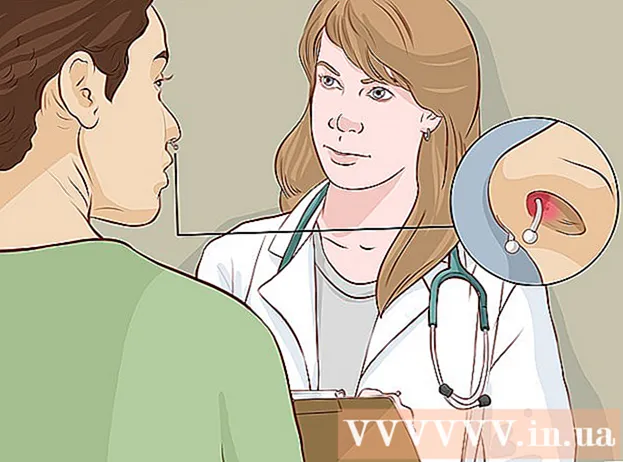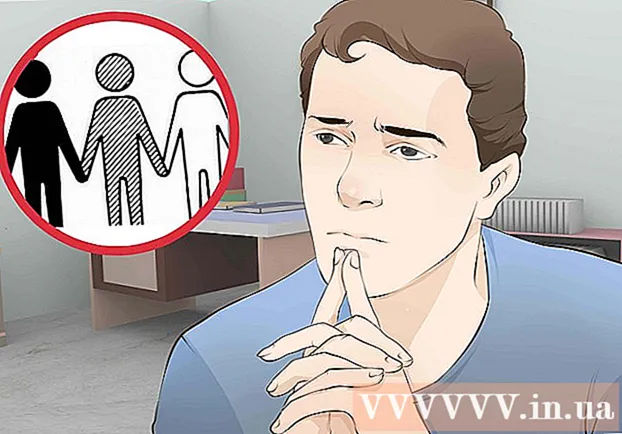Auteur:
Bobbie Johnson
Date De Création:
7 Avril 2021
Date De Mise À Jour:
1 Juillet 2024

Contenu
Découvrez comment désactiver les communications sans fil avec les appareils Apple à proximité. AirDrop utilise Bluetooth sur un iPhone, iPad ou Mac pour créer une connexion Wi-Fi directe.
Pas
Méthode 1 sur 2: Sur un iPhone ou un iPad
 1 Balayez vers le bas depuis le haut de l'écran pour ouvrir le Centre de contrôle.
1 Balayez vers le bas depuis le haut de l'écran pour ouvrir le Centre de contrôle. 2 Appuyez sur le bouton AirDrop : à droite de la partie centrale du Control Center.
2 Appuyez sur le bouton AirDrop : à droite de la partie centrale du Control Center. - L'un des états suivants s'affichera sous le mot « AirDrop » :
- Éteindre;
- Pour les contacts uniquement ;
- Pour tous.
- L'un des états suivants s'affichera sous le mot « AirDrop » :
 3 Appuyez sur Désactiver pour désactiver. AirDrop. Tant que vous ne le rallumez pas, votre appareil ne recevra pas de photos ou d'autres données via AirDrop.
3 Appuyez sur Désactiver pour désactiver. AirDrop. Tant que vous ne le rallumez pas, votre appareil ne recevra pas de photos ou d'autres données via AirDrop.
Méthode 2 sur 2: Sur Mac
 1 Ouvrez le menu du Finder en cliquant sur l'icône de visage souriant bleu et blanc dans le Dock. Une fenêtre du Finder s'ouvrira sur votre bureau.
1 Ouvrez le menu du Finder en cliquant sur l'icône de visage souriant bleu et blanc dans le Dock. Une fenêtre du Finder s'ouvrira sur votre bureau.  2 Cliquez sur AirDrop sous Favoris dans la barre d'outils sur le côté gauche de la fenêtre du Finder.
2 Cliquez sur AirDrop sous Favoris dans la barre d'outils sur le côté gauche de la fenêtre du Finder. 3 Cliquez sur "Autoriser ma découverte" en bas de la fenêtre AirDrop pour afficher le menu déroulant.
3 Cliquez sur "Autoriser ma découverte" en bas de la fenêtre AirDrop pour afficher le menu déroulant. 4 Sélectionnez Personne pour empêcher les appareils à proximité de découvrir votre Mac via AirDrop.
4 Sélectionnez Personne pour empêcher les appareils à proximité de découvrir votre Mac via AirDrop.